
こんにちは!漫画・動画にハマっているヨネティです!
.png)
U-NEXTは
- 1アカウントで複数端末の登録はできるの?
- 複数端末で同時視聴はできる?
など疑問に思ってないでしょうか?
僕自身の家族も、みんなU-NEXTが好きでよく見ます。

ただ、料金が高いのでそれぞれアカウントを作ると高いんですよね…
僕みたいに、家族・夫婦・恋人や友人とU-NEXTを共有したい人もいると思います。
また、スマホやタブレット・PCなど複数端末で見たい人もいないでしょうか?
そこで今回は
- 1アカウントで複数端末に登録できるのか?
- 1アカウントで複数端末で同時視聴はできるのか?
などを紹介したいと思います。
【結論】複数端末にU-NEXTを登録はできる!
結論を先に言うと、複数端末にU-NEXTを登録はできます。
簡単に言えば、1アカウントを作って端末ごとにログインすればいいだけです。
スマホ(Android・iPhone)
PC(Windows・ios)
タブレット
などと、「Fire TV stick」「Google TV」「Apple TV」などのストリーミングデバイスでも視聴することができます。
【注意】複数端末からの同時ログインはできない!
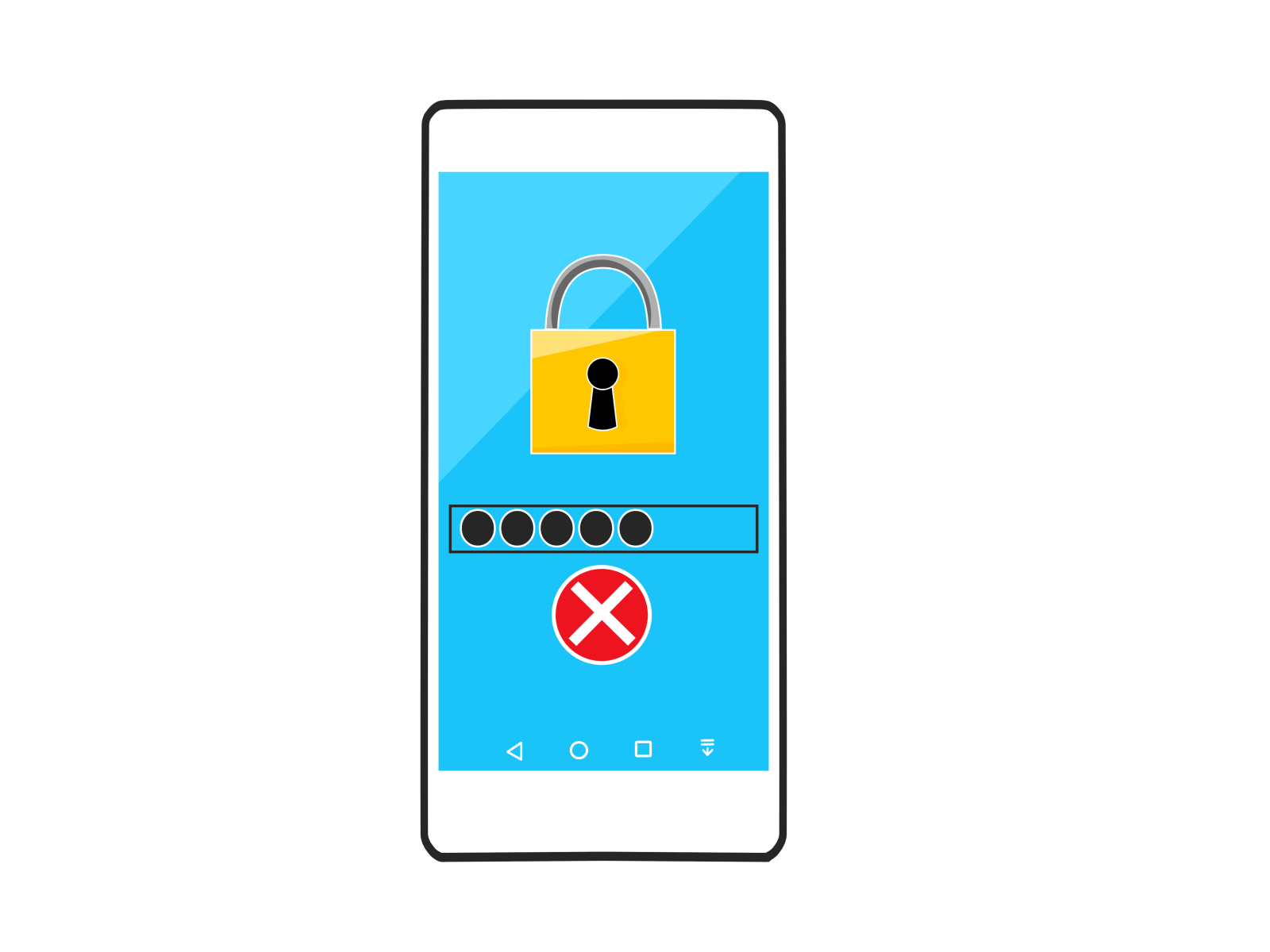
.png)
U-NEXTのアカウントを作り、複数端末で視聴はできるの?
と疑問に思うかもしれません。
残念ながら、複数端末で視聴はできるけど、同じ時間帯の同時視聴はできないです。

実際にこんな画面が表示されます!
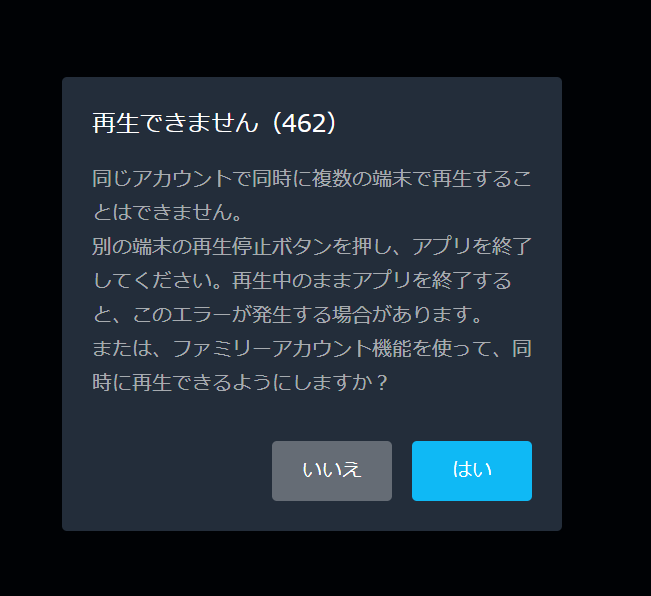
動画を見たいのは夕方〜夜にかけてで、結構 重なるので残念ですが同時視聴はできません。
2つ以上の端末で同時視聴する方法!
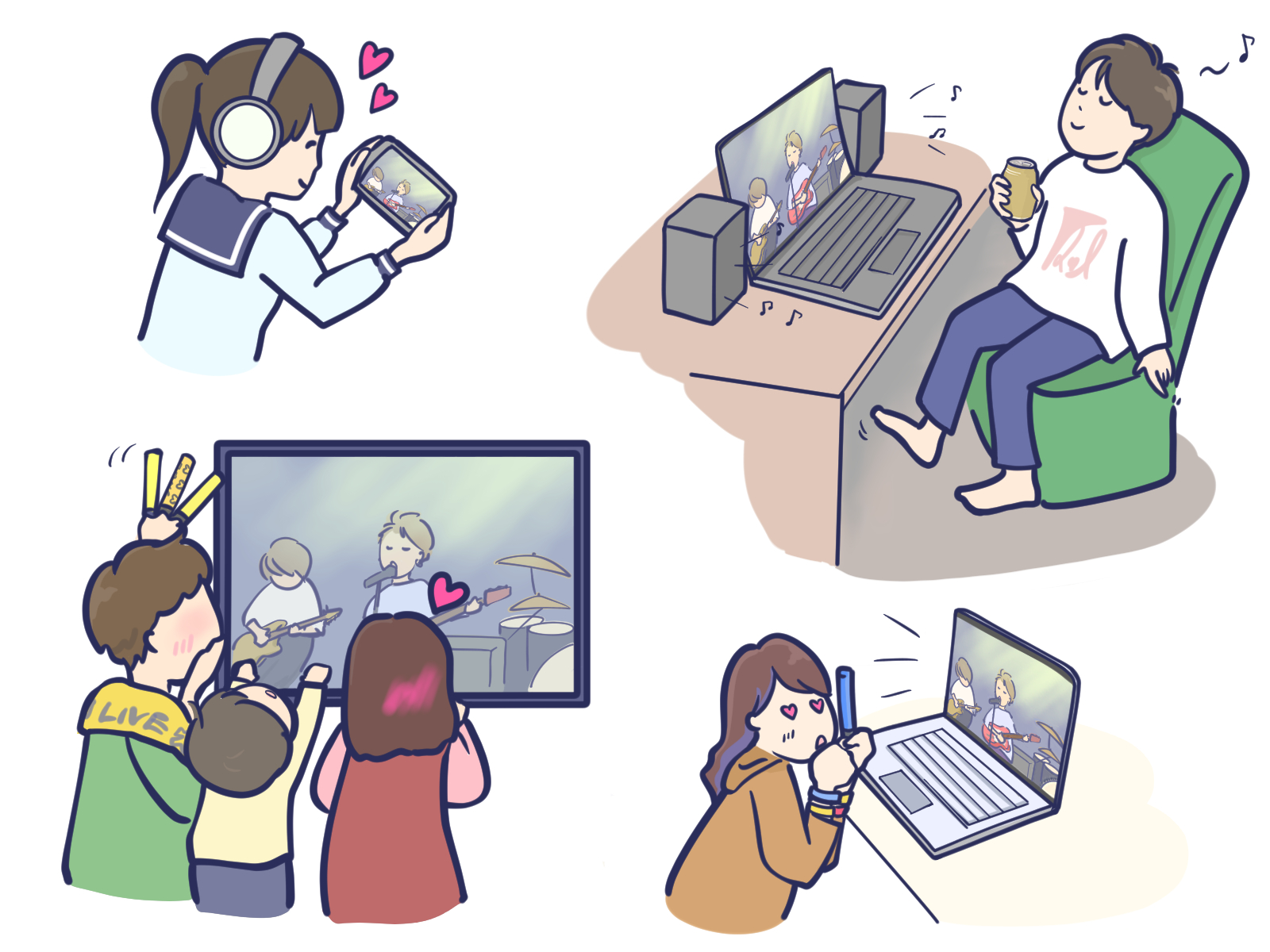
.png)
それじゃあ!
U-NEXTのアカウントをもう一個作らないといけないの?
など思うかもしれませんね…
安心してください、1つのアカウントで複数端末を使ってU-NEXTを同時視聴する方法はあります。
方法は2つあります。
- ファミリーアカウントを作る。
- 動画をダウンロードして使う。
です。
順番に特徴を話していきます。
「ファミリーアカウント」を使う!
実はメインアカウントを作ると、「ファミリーアカウント」と言うサブアカウントを3つまで作ることができます。
ファミリーアカウントを作ると、U-NEXTのメインアカウントと混ぜて、4アカウントまで同時視聴できます。

しかも、追加料金はいらないし手続きが簡単にできます!
ただ、注意点もあるので後で話していきます。
動画をダウンロードして再生する!
もう一つの方法は、1人はU-NEXTにログインをして見る、もう1人はダウンロードした動画を見る方法です。
U-NEXTは同時視聴はできませんが、同時にログインすることはできます。
それに、ダウンロードするメリットはもう一つあります。
Wi-Fiの通信量を使わないので、外出先でも視聴可能です。
ダウンロードは同時視聴だけでなく、通信容量の節約にもなりますよ。
光回線の引けない方にもおすすめです。
U-NEXTでファミリーアカウントを設定する方法!
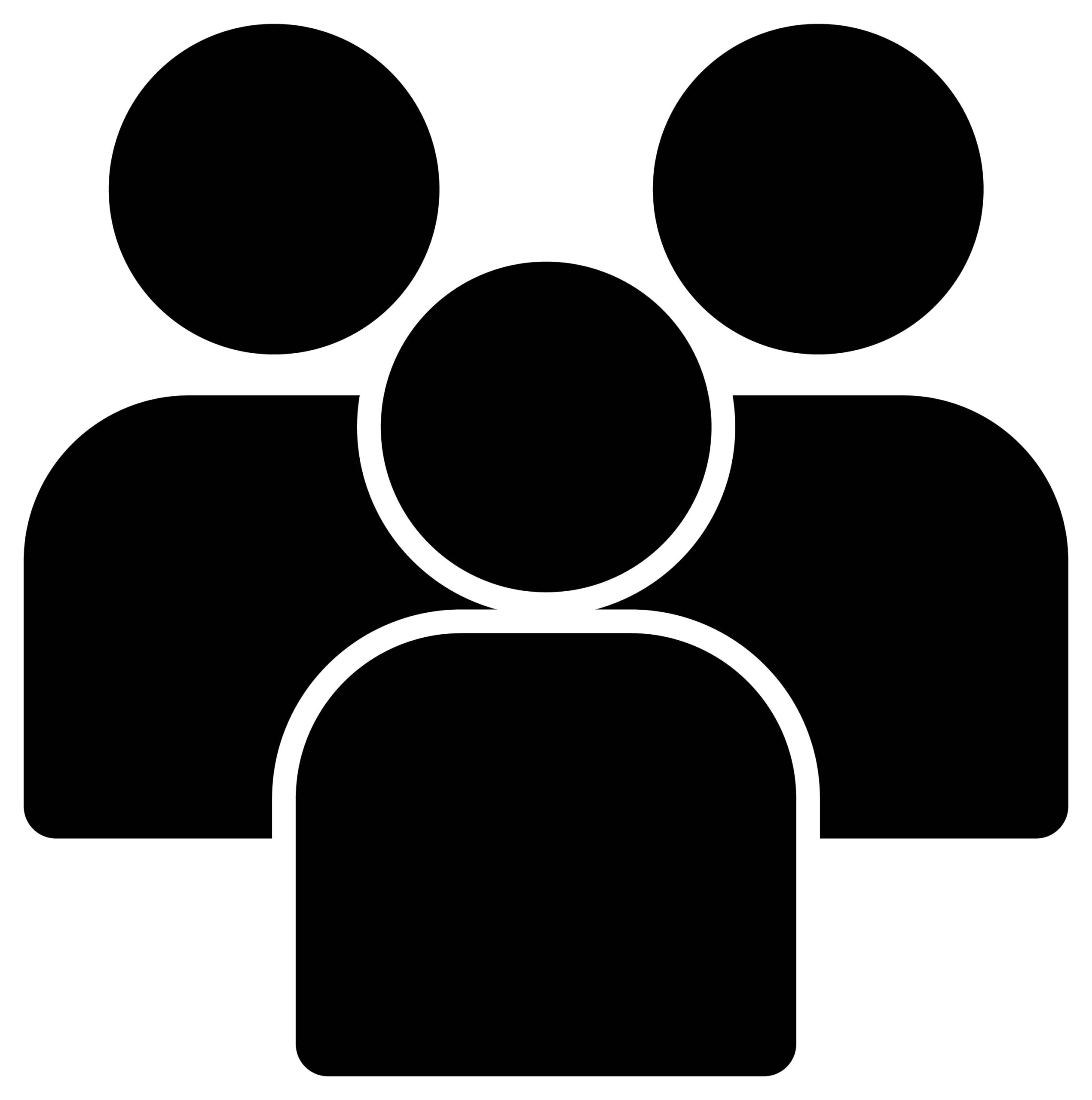
ファミリーアカウントを作成する事で、最大4アカウントまで、他の端末で見ることができるようになります。
アカウントの作成は5分あればできます。
用意するものは
- メールアドレス。
- パスワード。
です。
事前に用意しておきましょう。
ファミリーアカウントの作成はアプリからでもできますが、今回は公式ホームページからの設定方法を紹介します。

切り替えは公式ホームページしかできないので…
U-NEXT公式ホームページにアクセスする!
設定はU-NEXTアプリからでもできます。
アカウントメニューの「三」をタップ。
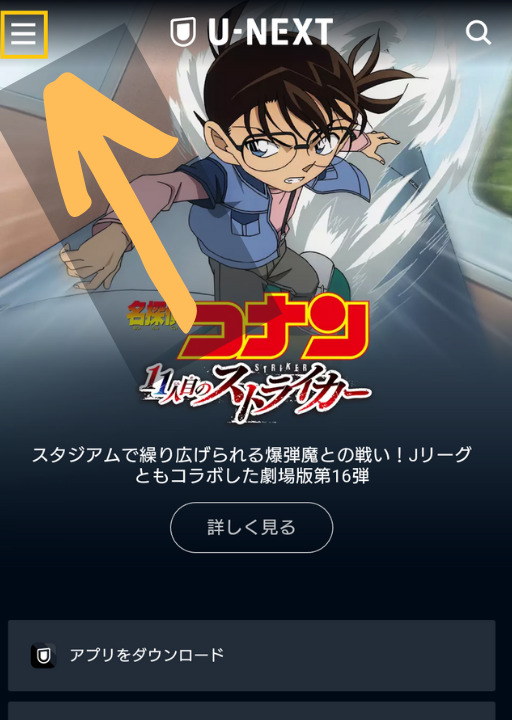
「アカウント・契約」をタップ。
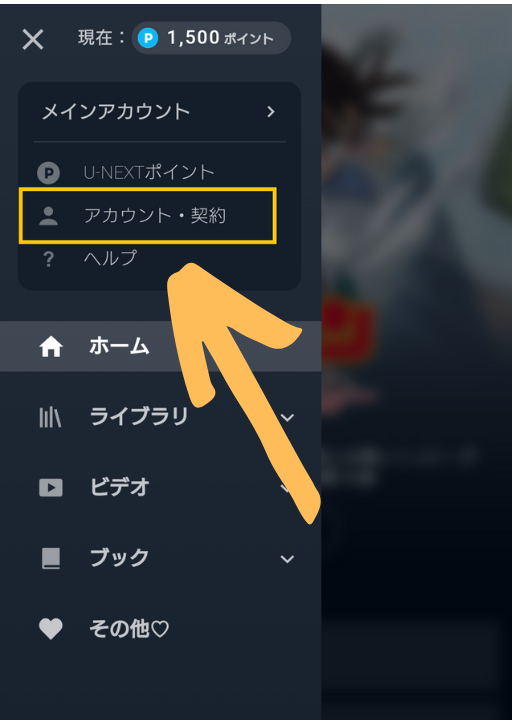
「ファミリーアカウント編集」をタップ。

「ファミリーアカウント一覧」にある「作成」をタップ。
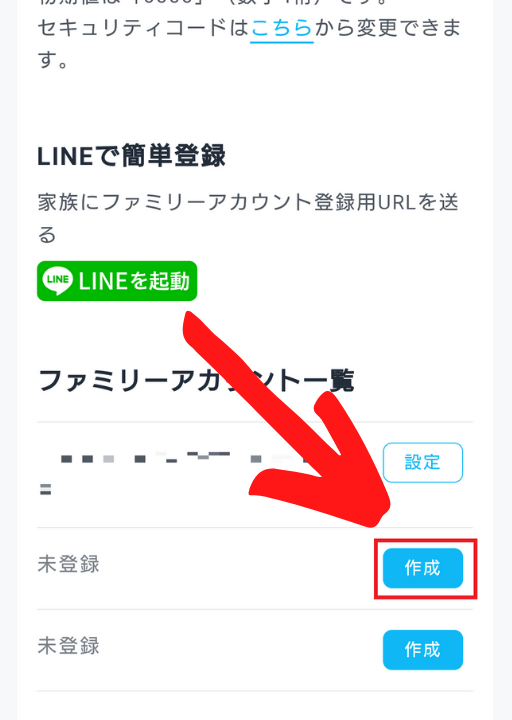
「メールアドレス」を入力・制限項目をチェックして「作成」をタップ。
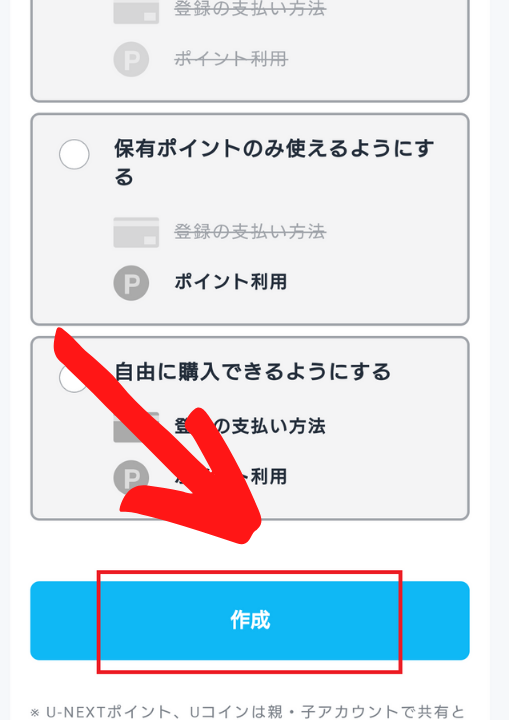
「ファミリーアカウントを作成しました」と出たらOKです。
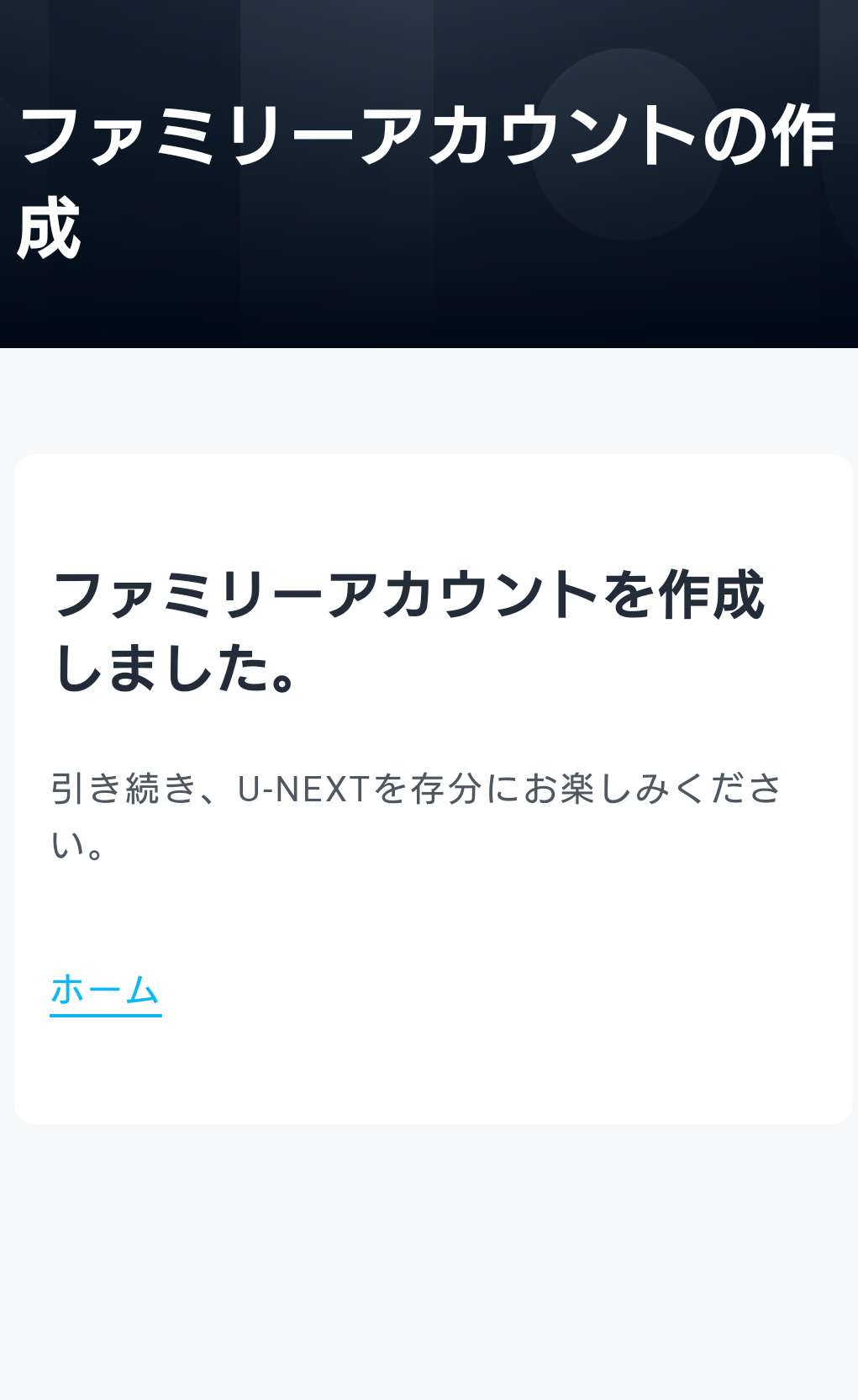
これで、ファミリーアカウントの作成は終わりました。
あとは、端末ごとにアカウントを変えるだけです。
「ファミリーアカウント」を使って動画を見る方法!

次にファミリーアカウントに切り替えて、動画を視聴する方法を紹介します。
超簡単にできます。
U-NEXT公式ホームページにアクセスする!
ファミリーアカウントの設定はU-NEXT公式ホームページしかできません。
アカウントメニューの「三」をタップ。
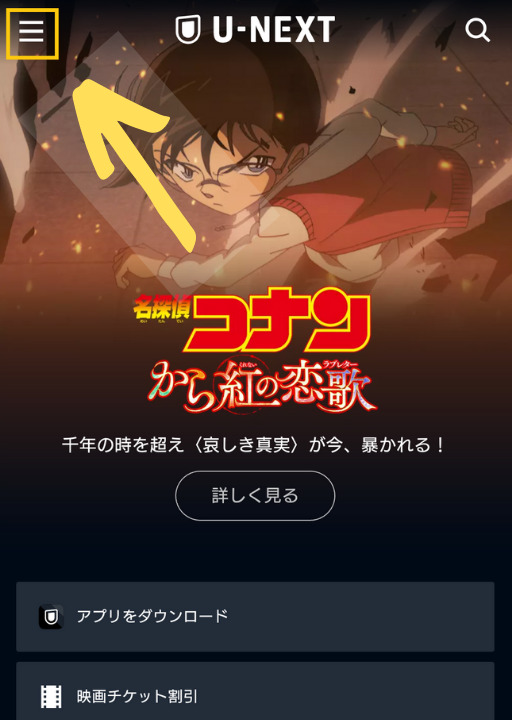
「メインアカウント(またはアカウント名)」をタップ。
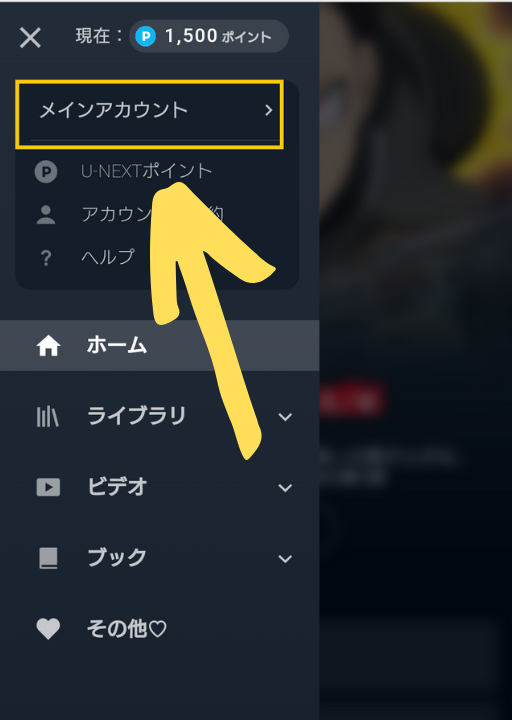
「切り替えたいアカウント」にチェックを入れて「次へ」を押す。
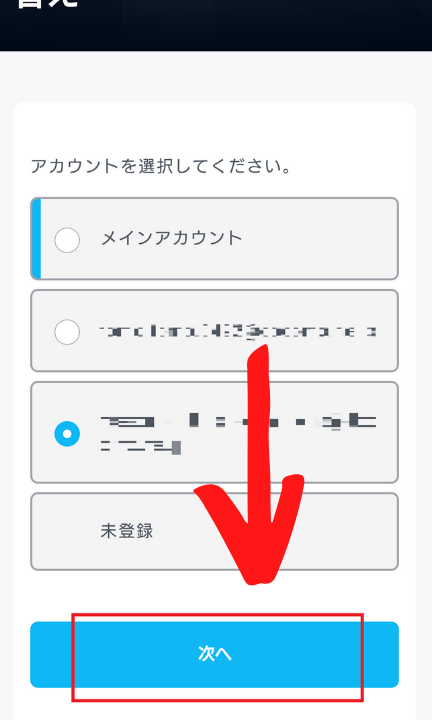
これでファミリーアカウントに切り替わりました。
ちなみに、「ファミリーアカウント」からメインアカウントに戻すときは、「セキュリティーコード」が必要です。

セキュリティーコードは初期設定の状態で「0000」です!
ファミリーアカウントの注意点!
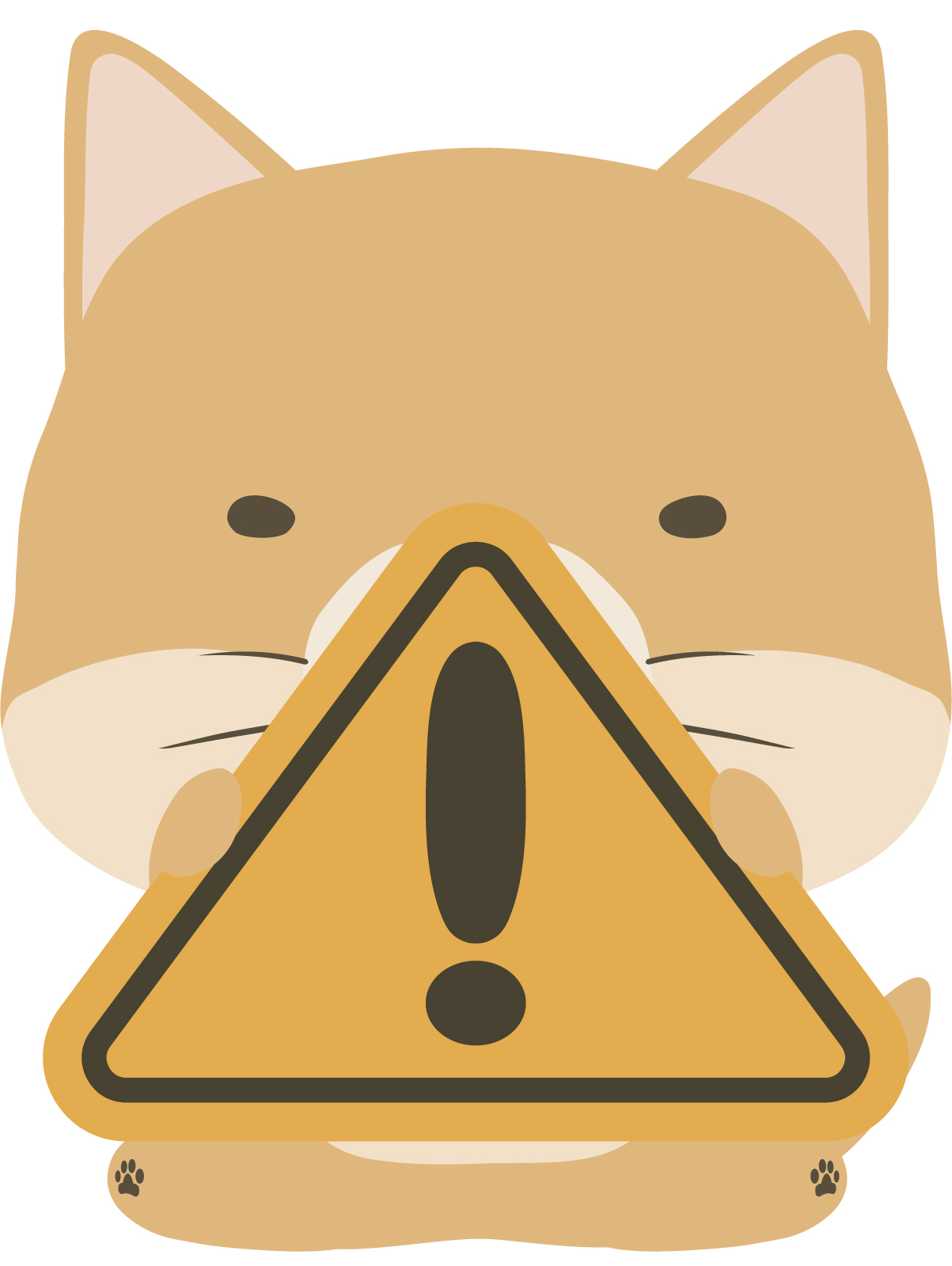
便利なファミリーアカウントですが注意点もあります。
メインアカウントにできて、ファミリーアカウントはできないことも複数存在します。
それでは順番に見ていきましょう。
ファミリーアカウントは3つまで!
ファミリーアカウントは最大3つまでしか増やすことができません。
親アカウントを含めても4つ(親アカウント1つ+子アカウント3つ)が上限です。
一緒に見たい方が5人いたとしても、4アカウントしか見ることができません。
同じ作品は再生できない!
同時に同じ作品を視聴することはできません。
ファミリーアカウントを作ったとしても、同じ作品の同時視聴はできないです。
同じ作品を見たい場合は、ストリーミングデバイスなどでテレビに映して一緒に見るか、先程の動画をダウンロードするしかありません。
ちなみに、ストリーミングデバイスはFire TV stickが、格安で性能が良いのでおすすめです。

まあ、同時に同じ作品を見るなんて、めったに無いので心配はないかもしれません!
子アカウントは視聴制限がある!
子アカウントでは「成人向け」コンテンツの視聴ができません。
しかも、子アカウントのこれらの制限を解除することもできないので注意しましょう。
成人向けコンテンツを見たい場合は、親アカウントを使うしかないです。
子アカウントは家族しか登録できない!
U-NEXT を4人で使えば、約500円に月額を抑えることができます。
ただ、子アカウントの使用は、家族のみに推進されています。
別に友人と使おうと思えば使えますが、規約では家族のみに限定されていることを理解しておきましょう。
親アカウンしかできないこともある!
「購入制限」や「成人向けコンテンツ」が見れない以外にも、親アカウントしかできないこともあります
- 子アカウントへの購入制限。
- 解約・退会手続き。
- セキュリティコードの設定。
- ファミリーアカウントの作成。
会員手続きや、ファミリーアカウントの設定は親アカウントしかできません。
ただ、先程も話したように、親アカウントでも設定できないこともあるので注意しましょう。
動画をダウンロードする方法!
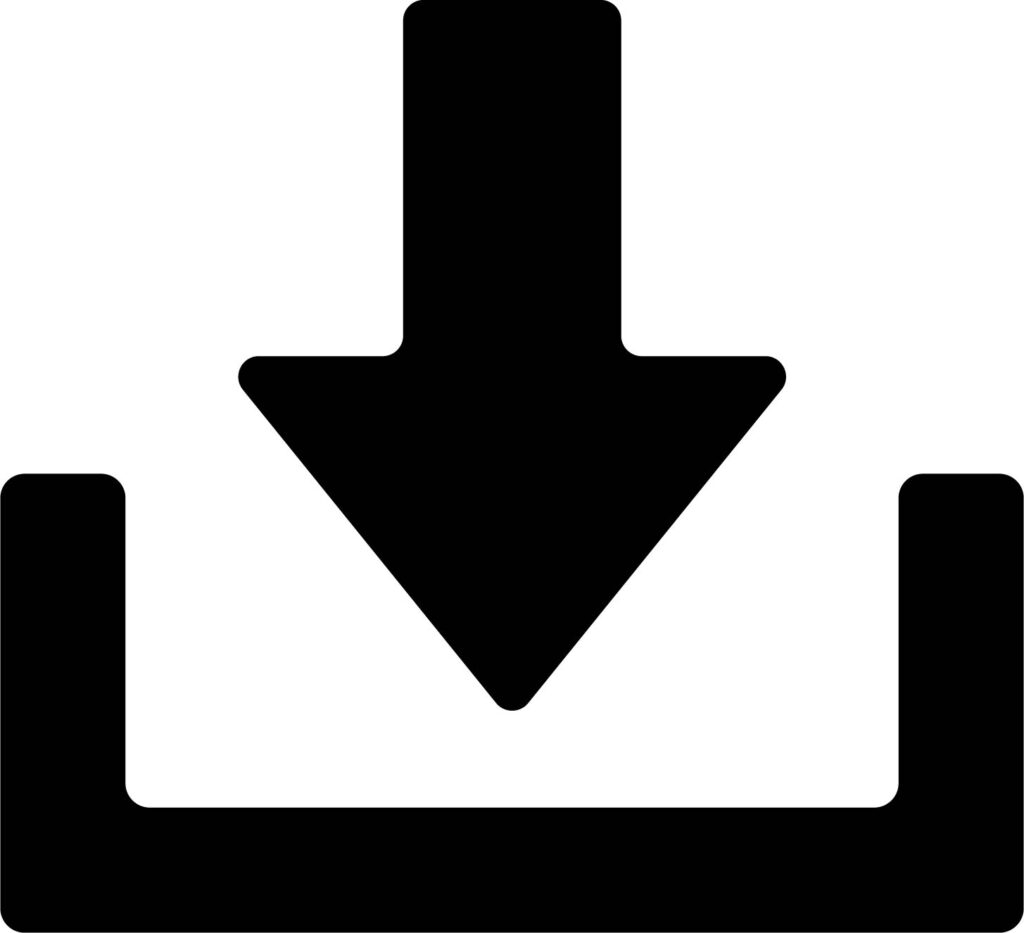
ダウンロードは、動画を複数端末で見れるだけでなく、Wi-Fiの通信量の節約にもなります。
モバイルWi-Fiや、ホームルーターを使ってる人は是非動画をダウンロードして使いましょう。
動画のダウンロードはU-NEXTアプリでもできます。
今回はU-NEXTアプリの方法を紹介します。
U-NEXTアプリを開く。
インストールはこちらからできます。
ios→App Store
Android→Google Pley
ダウンロードしたい作品を検索窓で検索する!
下にある虫眼鏡マークで検索できます。
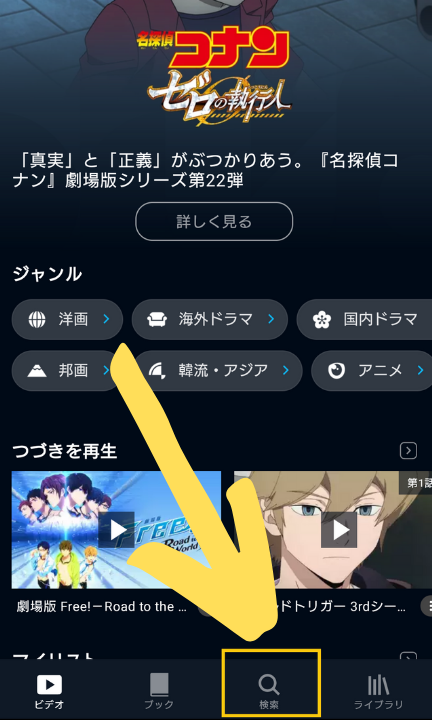
「再生」横のダウンロードマークをタップ。
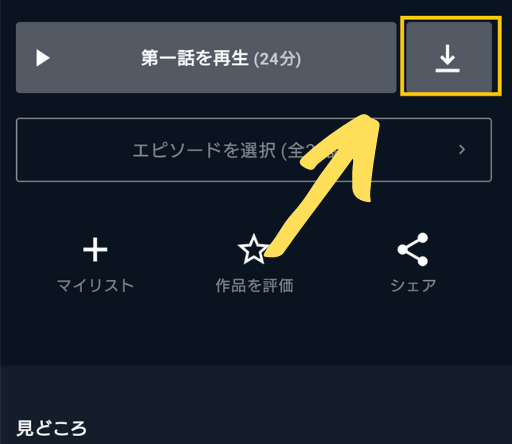

なお、見たいシリーズの「エピソード選択」を押せば、一覧が出るので一気に押せますよ!
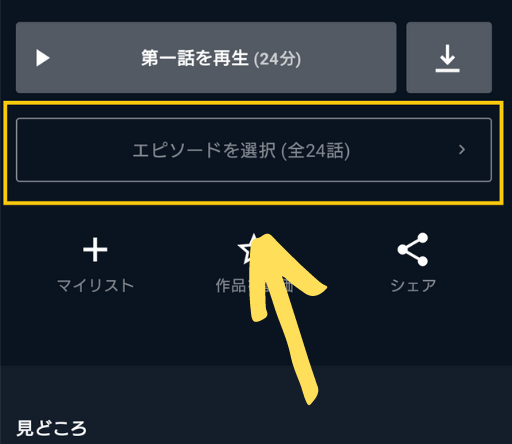
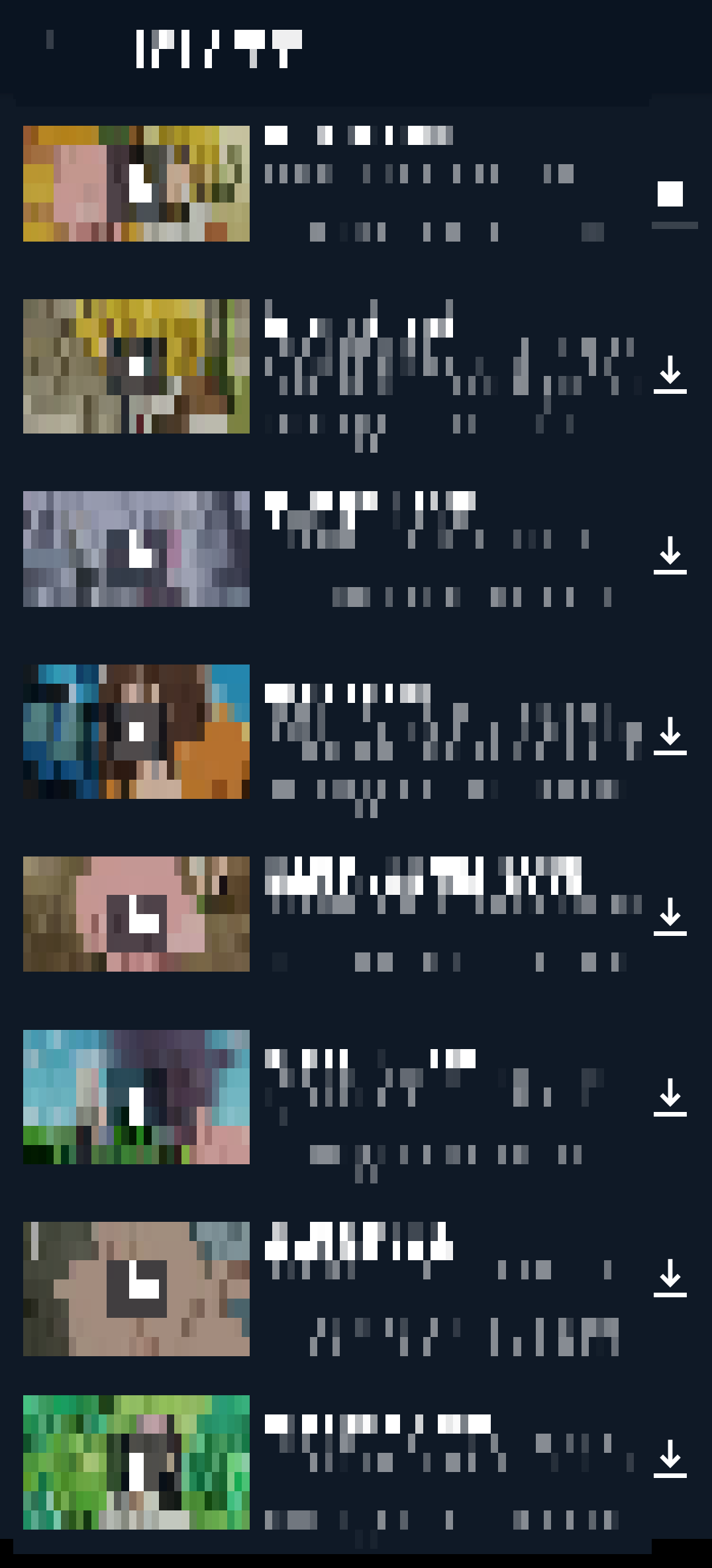
結構時間がかかりますので、時間のある時にしましょう(30分以上かかります)

スマホで他のアプリなどを使っていてもダウロードは継続しているみたいです!
以下のようにチェックマークが出れば完了です。
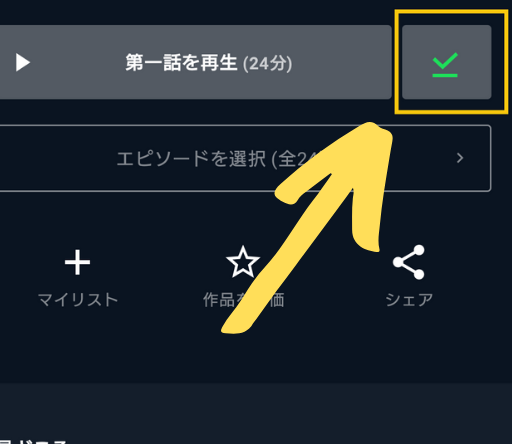
ダウンロードは、同時進行で複数出来るので、シリーズ物や見たい動画があればダウンロードしておきましょう。
ちなみに、削除はチェックの部分をタップすればできます。
U-NEXTアプリでダウンロードした動画を見る方法!

次にダウンロードした動画の見方を解説していきます。
アプリでU-NEXTを見る人が多いと思うので、アプリでの方法を紹介していきましょう。
U-NEXTアプリを開く。
インストールはこちらからできます。
ios→App Store
Android→Google Pley
アプリの下にあるメニューの「ライブラリー」を開く。
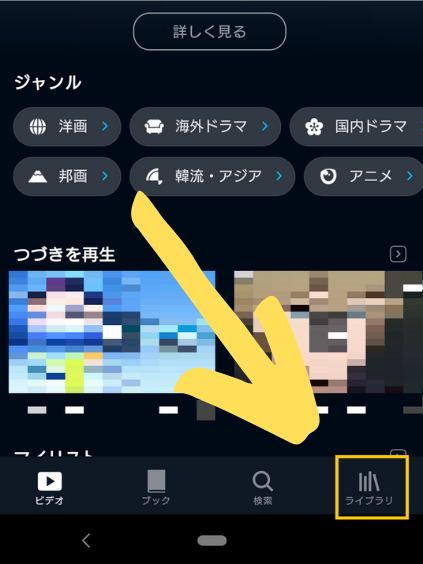
「ダウンロード済み」を開く。
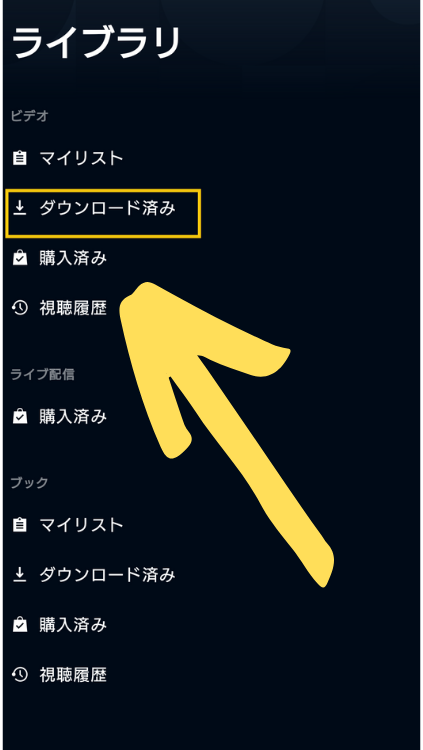
あとは再生したい動画を選択して再生するだけです。
先程も言ったように、ダウンロードはかなり時間がかかるので、前もってしておくことをおすすめします。
また、Wi-Fiのない環境が無いと、かなり容量を使うみたいですね。

一番のおすすめは寝てる時にやっておくのが良いのではないでしょうか?
家族・恋人・友人と一緒に見るならストリーミングデバイスがおすすめ!
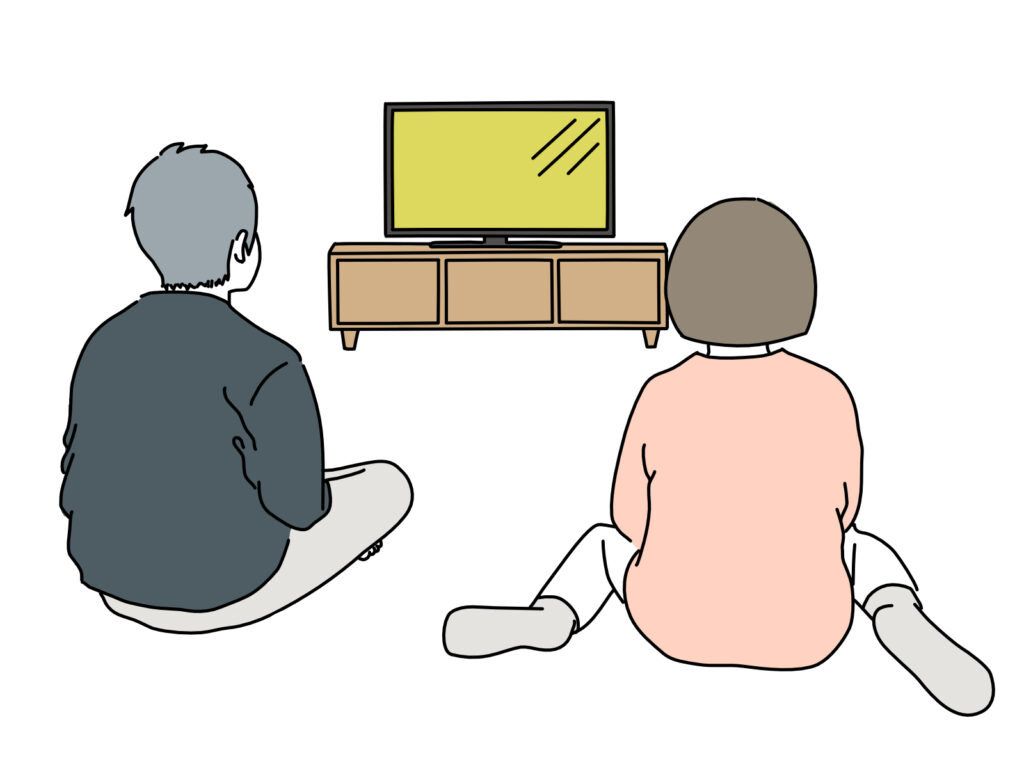
ここまで、それぞれの端末でU-NEXTを見る方法を解説してきました。
ただ、
.png)
家族・恋人・友人などと同じ動画を一緒に見て楽しみたい!
という方もいるのではないでしょうか?
そういう方は、ストリーミングデバイスと言ってテレビに繋いで、テレビで動画を見る機器を使うといいです。
詳しくはこちらの【U-NEXT】をテレビに繋げる方法はFire TV stickがおすすめ!に書きました。
このストリーミングデバイスのすごいところは、U-NEXTだけではなく、Netflixやhuluと言った他の動画サービスにも対応しています。
それも、スマホ不要で自分の見たい動画を見たい時間で見れることです。
自宅に1台あるだけで、毎日たのしいですよ。

特におすすめはFire TV stickです。
良かったらいかがでしょうか?
【まとめ】U-NEXTは複数端末でも利用可能!家族や恋人・友人と楽しもう!
U-NEXTはファミリーアカウントを、使うと複数端末で楽しむことができます。
家族や恋人・友人などと一緒に共有することも可能です。
また、Fire TV stickなどのストリーミングデバイスを使えば、テレビの大画面で楽しむことも可能でしょう。
是非、無料トライアルに登録して動画を楽しみましょう。



